AutoCAD三维建模教程:再创篮球新画法,本例介绍了使用AutoCAD绘制篮球,作者提供了一种画篮球的新思路,希望朋友们喜欢,并提出不同的意见和看法,共同学习,共同进步~~
【 tulaoshi.com - autocad教程 】
本文由 中国 shenjian5060(神剑) 原创,转载请保留此信息!
在学习中遇到问题请到 论坛CAD版块 发贴交流!
本系列AutoCAD三维建模教程由中国AutoCAD版块为对AutoCAD三维建模感兴趣的朋友整理制作的,是专为刚开始接触AutoCAD三维的朋友定身打造的。本教程由浅入深,循序渐进,通过对大量练习题及实例的绘制步骤讲解、各个三维命令的使用介绍,将喜爱AutoCAD三维建模的朋友带进门。希望通过本教程的介绍,能给朋友们带来帮助。
更多教程和练习请点击这里,在这里有系列的教程、练习,并有老师对练习进行点评与指导,欢迎朋友们的光临!
相关AutoCAD三维建模教程链接:http://www.jcwcn.com/portal-topic-topicid-4.html
各位朋友,不好意思了,以前有几位朋友都已经做过,而我今天又做了一个简单的教程--篮球的画法,不知道是不是要简单一些,希望各位看后提出宝贵的意见和建议,在下愿洗耳恭听,希望我们能够共同学习合同进步!
还是先看看按我的思路做出来的篮球吧怎么样?还像吗?

1、在俯视图下完成图示内容

2、继续完成如下内容,注意了,要用到PE命令对倒角后的曲线进行合并, 使之成为一个整体
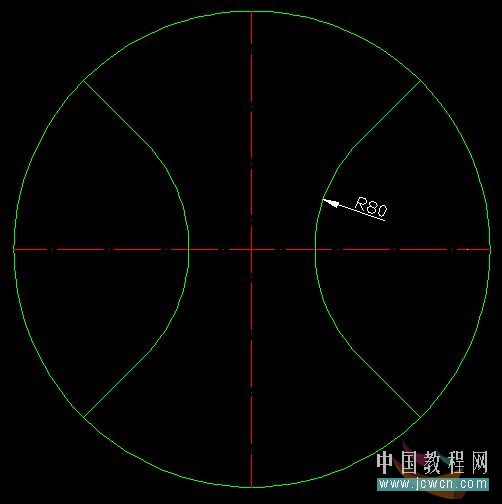
3、分别向上下左右偏移3毫米
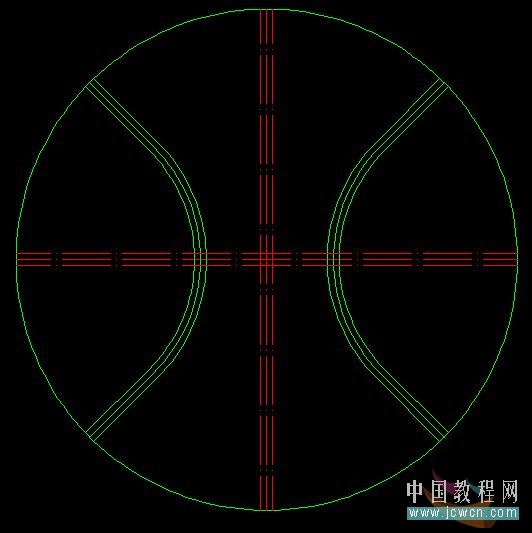
删除中间的一条线,修剪这些线条
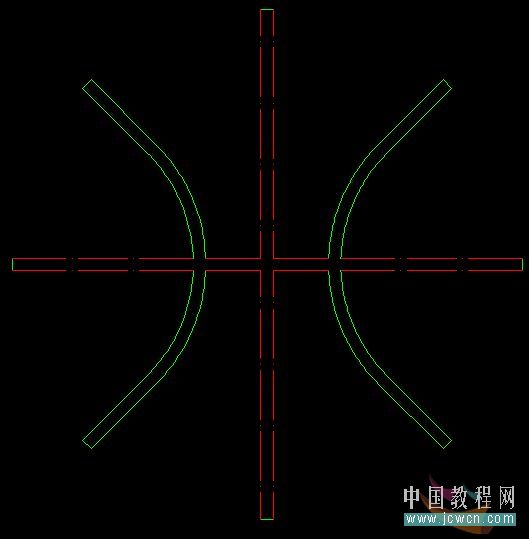
然后选中全部进行面域
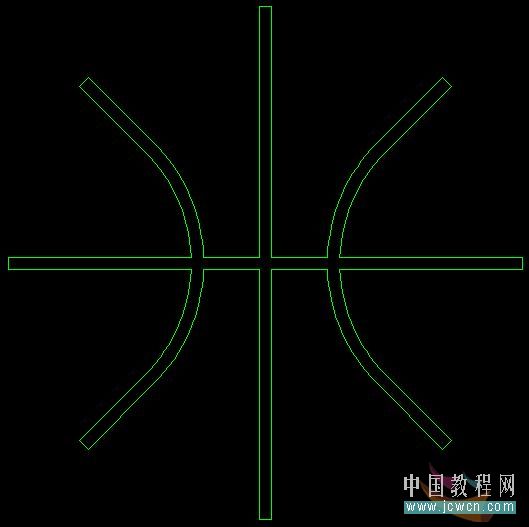
5、在红色图层里做如图示的辅助线
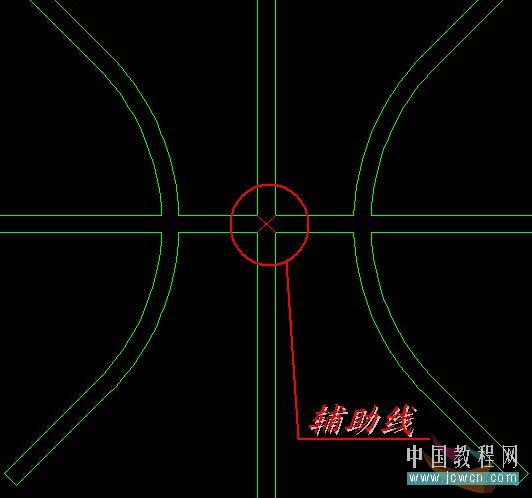
回到绿色图层拉伸刚刚的面域结果,拉伸300

在拉伸后的上表面再做图示的辅助线

6、隐藏绿色图层,在红色图层里连接刚刚2此做出的辅助线的交点,用sphere命令做实心球体,以此连接线的中点为球心,123为半径(比第一步中圆的半径小1到2mm)

7、显示所有图层,着色 处理

复制绿色图层和2次的红色辅助线和辅助线交点的连接线到另一位置
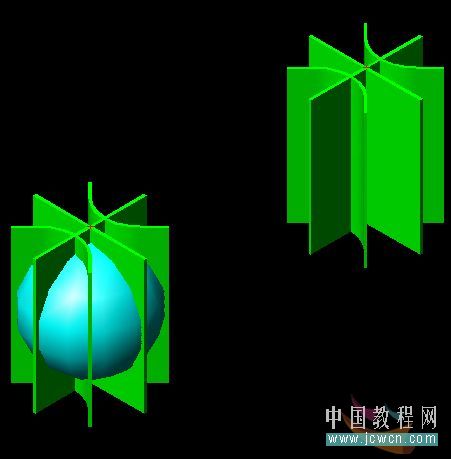
8、隐藏绿色图层,用sphere命令做实心球体,以刚刚复制后的红色连接线的中点为球心,122为半径(比第六步中123要略小)
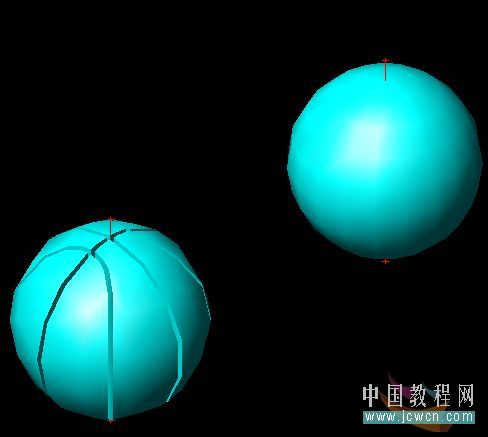
9、显示所有图层,左边青色色和绿色求差集,右边的青色色和绿色求交集
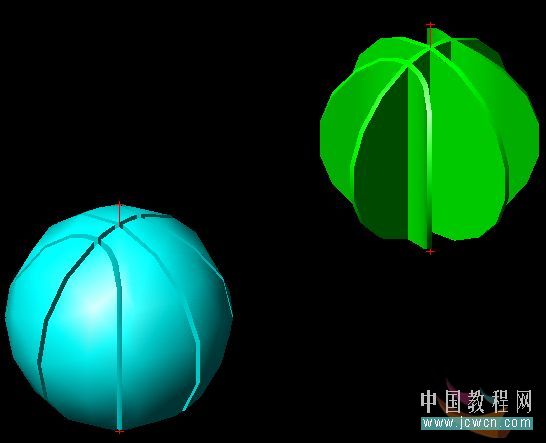
10、以第二次做的辅助线的交点(也是二次辅助线连线的上端点)为基点移动绿色到青涩部分辅助线交点上,完成如图
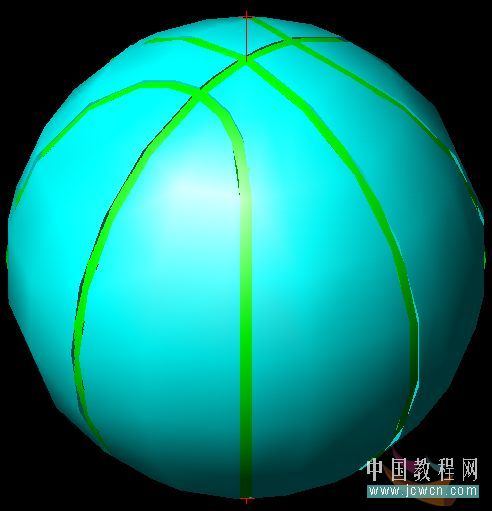
隐藏绿色图层,对青色部分外露的边倒R=2的圆角

显示所有图层
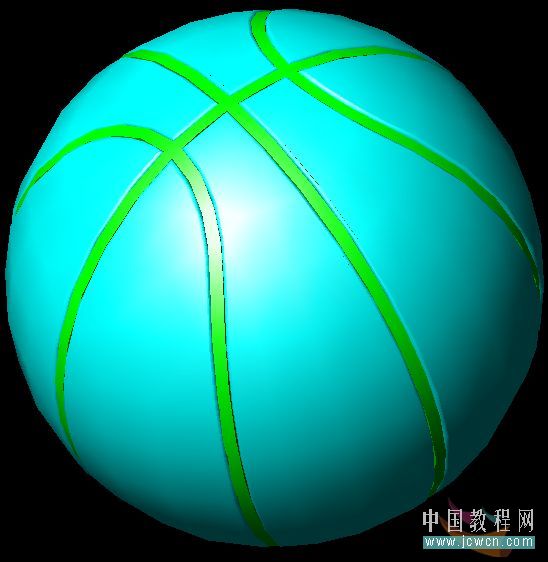
到此篮球的制作已经完成!
最后画出承载篮球的桌面

再对其进行渲染

现在是不是很漂亮了?本期的简单的教程到此完毕,欢迎各位高手的评点。
与本文相关讨论请到这里与作者交流:http://bbs.jcwcn.com/viewthread.php?tid=193963
在学习中遇到问题请到 论坛CAD版块 发贴交流!
来源:http://www.tulaoshi.com/n/20160129/1483549.html
看过《AutoCAD三维建模教程:再创篮球新画法》的人还看了以下文章 更多>>